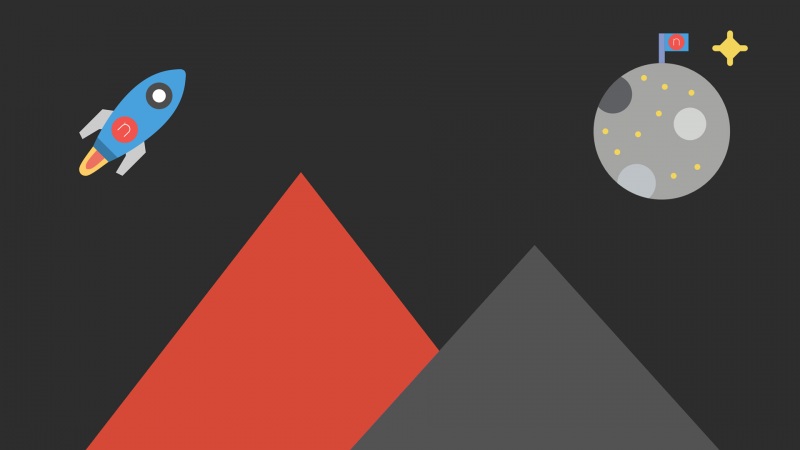问题描述
通过火狐浏览器下载.exe应用软件安装包(打印控件升级包),下载后几秒钟后就会被Win10操作系统自带的安全杀毒防护软件拦截隔离。
通过WinRAR解压缩软件打包成.rar格式压缩文件从其他电脑发送过来,解压后也会被系统隔离!即使找到.exe应用软件,双击运行却提示文件被破坏等警告!
电脑环境及材料
Win10 64位操作系统低版本的Firefox火狐浏览器待下载的install_lodop.exe安装包问题排查过程
方法一:兼容模式
右键应用程序,点击菜单中的”属性”,选择”兼容性”页签,勾选“兼容模式”选项框
方法二:修改安全设置
左下角找到“设置”,再找到“更新和安全”,最后找到“Windows Defender”,在右侧关闭Windows Defender防病毒功能。
方法三:修改组策略
按组合键Windows+R打开运行输入框,输入gpedit.msc命令回车运行,打开Windows10系统的“本地组策略编辑器”窗口。分别点击:“计算机配置/管理模板/Windows 组件,找到并点击“Windows Installer”菜单项,在右侧找到并双击“禁止用户安装”设置项,将“已启用”改为“未配置”,确定保存。
方法四:修改注册表
单击开始按钮并键入regedit,按Enter启动程序。查找到注册表项:HKEY_CLASSES_ROOT \\。exe,选中.exe,鼠标右键单击“ 默认”,然后单击“ 修改”,将数值数据更改为exefile。向下滚动,直到找到HKEY_CLASSES_ROOT \\ exefile。点击文件夹,鼠标右键点击默认文件,然后选择修改功能,将数值数据更改为%1%。再次向下滚动并找到条目HKEY_CLASSES_ROOT \\ exefile \\ shell \\ open。点击打开的文件夹,鼠标右键点击默认,然后选择修改功能。将数值数据更改为%1%。关闭注册表编辑器并重新启动设备。方法五:修复exe关联
用记事本复制以下代码,另存为.reg格式的注册表文件,双击运行:
Windows Registry Editor Version 5.00[HKEY_CLASSES_ROOT\.exe]@="exefile""Content Type"="application/x-msdownload";[HKEY_CLASSES_ROOT\.exe\PersistentHandler]@="{098f2470-bae0-11cd-b579-08002b30bfeb}"[HKEY_CLASSES_ROOT\exefile\shell\open\command]@="\"%1\" %*"
双击运行exe关联注册表文件的安全提示
双击运行.reg格式文件会提示以上信息,属正常现象。
说明:以上排查方法从上而下越来越专业,非专业人员不建议操作。由于本操作基于火狐浏览器,最终莫名其妙地通过升级火狐浏览器解决!在线升级火狐浏览器到最新版本(注意一定要在线一个版本一个版本自下而上地升级,直接去下载最新安装包是无效的,因为会被阻止)。如果以上方法都未生效,建议重启电脑!有问题欢迎留言。
举报/反馈